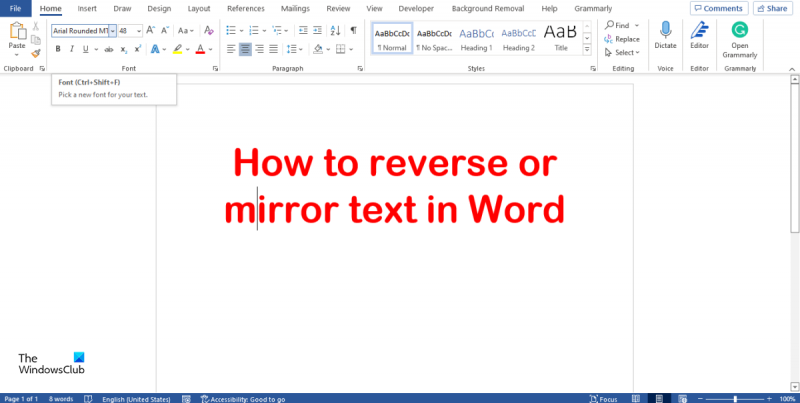Răsturnarea textului în Word este o modalitate excelentă de a crea text în oglindă sau inversat. Este ușor de făcut și există câteva moduri diferite de a face acest lucru. În acest articol, vă vom arăta cum să răsturnați textul în Word, astfel încât să apară cu susul în jos sau lateral.
Pentru a răsturna textul în Word, mai întâi selectați textul pe care doriți să îl răsturnați. Apoi, accesați fila „Format” și faceți clic pe meniul drop-down „Efecte de text”. De acolo, selectați „Transformare” și apoi alegeți opțiunea „Întoarce orizontală” sau „Întoarce verticală”.
De asemenea, puteți întoarce textul în Word utilizând opțiunile „Direcția textului”. Pentru a face acest lucru, selectați textul pe care doriți să-l răsturnați și apoi accesați fila „Aspect”. În secțiunea „Direcția textului”, faceți clic pe meniul drop-down „Rotire text” și selectați opțiunea „Întoarce orizontală” sau „Întoarce verticală”.
Cam despre asta e! Răsturnarea textului în Word este o modalitate rapidă și ușoară de a adăuga un pic de fler documentelor dvs. Încercați-l și vedeți cum vă poate ajuta să adăugați o notă unică următorului dvs. proiect.
Microsoft Word este un program folosit de mulți din întreaga lume datorită caracteristicilor sale pentru introducerea și editarea documentelor și chiar pentru editarea foto ușoară pentru a crea fotografii sau marcaje. În unele cazuri, utilizatorii au folosit Microsoft Word pentru a-și oglindi textul. În această lecție vom explica Cum să oglindiți textul în Microsoft Word.

Cum să răsturnați sau să răsturnați textul în Word
Urmați acești pași pentru a oglindi textul în Word:
- Lansați Microsoft Word.
- Faceți clic pe fila Inserare, faceți clic pe butonul casetă de text și alegeți Desenați caseta de text din meniu.
- Faceți clic dreapta pe caseta de text și alegeți Formatare formă.
- Selectați fila Opțiuni forme și faceți clic pe butonul Efecte.
- Selectați opțiunea Rotație 3-D și setați Rotația X la 180 de grade.
- Închideți panoul.
- Veți observa că textul dvs. din caseta de text este oglindit.
lansa Microsoft Word .
Mergi la Introduce filă și faceți clic Casetă de text buton în Text grup.
Alege Desenați caseta de text din meniu și desenați o casetă de text în documentul Word.
Când vine vorba de oglindirea imaginii, nu va funcționa fără o casetă de text.
fereastra de citire a e-mailului Windows 10 în partea de jos
Introduceți și formatați textul în caseta de text.
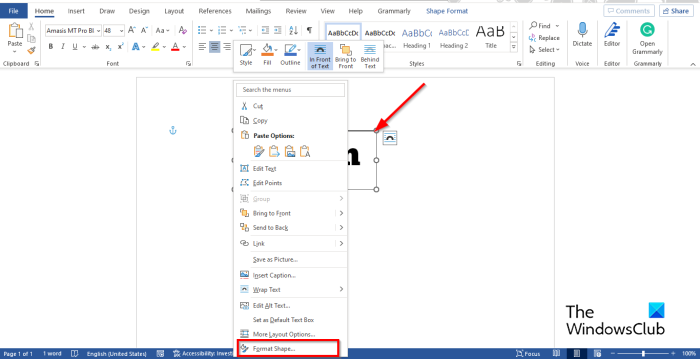
Apoi faceți clic dreapta pe caseta de text și selectați Format formular din meniul contextual.
A Format Forma panoul va apărea în partea dreaptă.
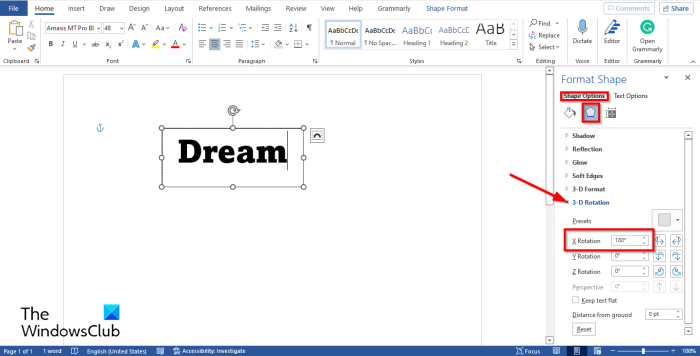
Selectați Opțiuni de formular fila
Acum selectați Consecințe Buton, butonul care se află în mijloc.
Selectați Rotire 3D opțiune și află rotatie X La 180 grade.
Închide Format Forma Exista.
Veți observa că textul dvs. din caseta de text este oglindit.
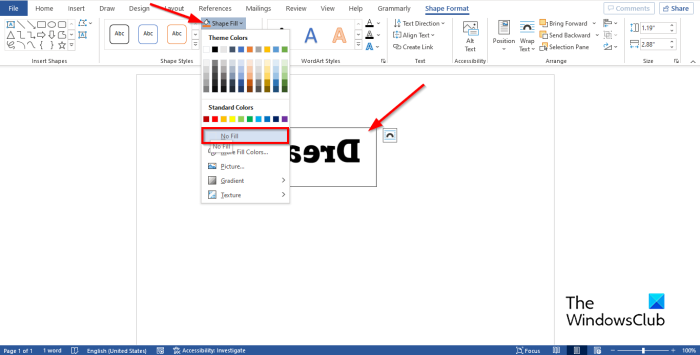
Dacă doriți să eliminați culoarea hașurată din caseta de text, faceți clic pe caseta de text, apoi accesați Format formular filă și faceți clic Umplerea unei forme buton în Stiluri de formă grupați și selectați Fara umplere din meniul contextual.
De asemenea, puteți elimina conturul casetei de text, astfel încât caseta de text să nu apară împreună cu textul când faceți clic pe ea.
presa conturul formei butonul și selectați Fără contur .
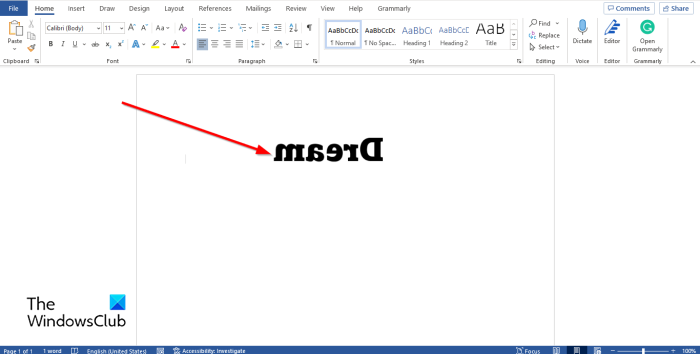
Faceți clic în afara casetei de text pentru a vedea imaginea în oglindă completă. Dacă faceți clic în interiorul câmpului de text, imaginea va arăta bine pentru editare.
Cum să oglindiți textul într-un tabel în Word?
Dacă doriți să răsturnați textul într-un tabel, urmați acești pași:
- Faceți clic pe o celulă goală din tabel.
- Apoi accesați fila Aspect și faceți clic pe butonul Direcție text până când textul se rotește la 180 de grade.
Cum se numește o scrisoare în oglindă?
Scrierea în oglindă este cunoscută și ca scriere inversă sau scriere inversă. Acesta este momentul în care oamenii scriu cuvintele cu spatele sau cu capul în jos. Microsoft Word are funcții pentru întoarcerea textului înapoi.
Cum să remediați scrierea în oglindă?
În Microsoft Word, oglindirea textului poate funcționa numai dacă textul se află într-o casetă de text. Dacă există șansa să doriți să anulați răsturnarea textului într-o casetă de text, procedați în felul următor:
- Faceți clic dreapta pe caseta de text și alegeți Formatare formă.
- Selectați fila Opțiuni forme și faceți clic pe butonul Efecte.
- Selectați opțiunea Rotație 3-D și setați Rotația X la 0 grade.
- Închideți panoul.
CITIT : Cum se creează un calendar în Microsoft Word
Sperăm că acest ghid vă va ajuta să înțelegeți cum să oglindiți textul în Microsoft Word.